دليل مستخدم Mac
- مرحبًا
- الميزات الجديدة في macOS Sequoia
-
- بدء استخدام ذكاء Apple
- استخدام أدوات الكتابة
- استخدام ذكاء Apple في البريد
- استخدام ذكاء Apple في الرسائل
- استخدام ذكاء Apple بمساعدة Siri
- احصل على ملخصات صفحات الويب
- تلخيص تسجيل صوتي
- إنشاء صور أصلية باستخدام Image Playground
- إنشاء جنموجي باستخدام ذكاء Apple
- استخدام ذكاء Apple في الصور
- تلخيص الإشعارات وتقليل المقاطعات
- استخدام ChatGPT مع ذكاء Apple
- ذكاء Apple والخصوصية
- حظر الوصول إلى ميزات ذكاء Apple
-
- إعداد تركيز للاستمرار في المهمة
- حظر الإطارات المنبثقة في سفاري
- استخدام الإملاء
- تنفيذ إجراءات سريعة باستخدام الزوايا الفعالة
- إرسال رسائل البريد الإلكتروني
- إرسال الرسائل النصية
- إجراء مكالمات فيس تايم
- تعديل الصور والفيديوهات
- استخدام النص الحي للتفاعل مع النص في صورة
- بدء ملاحظة سريعة
- الحصول على الاتجاهات
-
- مقدمة إلى ميزة الاستمرار
- استخدام الإرسال السريع لإرسال العناصر إلى الأجهزة القريبة
- تسليم المهام بين الأجهزة
- التحكم في iPhone مع Mac
- النسخ واللصق بين الأجهزة
- بث الفيديو والصوت باستخدام البث السريع
- إجراء المكالمات والرسائل النصية واستلامها على Mac
- استخدام اتصال الإنترنت من iPhone على Mac
- مشاركة كلمة سر Wi‑Fi مع جهاز آخر
- استخدام iPhone ككاميرا ويب
- إدراج الصور والرسوم التخطيطية والصور الممسوحة ضوئيًا من iPhone أو iPad
- فتح قفل Mac باستخدام Apple Watch
- استخدام iPad كشاشة عرض ثانية
- استخدام لوحة مفاتيح واحدة وماوس للتحكم في Mac و iPad
- مزامنة الموسيقى والكتب والمزيد بين الأجهزة
-
- التحكم فيما تشاركه
- إعداد Mac الخاص بك لتأمينه
- السماح للتطبيقات بمعرفة موقع Mac
- استخدام التصفح الخاص
- الحفاظ على أمان بياناتك
- فهم كلمات السر
- تغيير كلمات السر الضعيفة أو المخترقة
- الحفاظ على أمن حساب Apple
- استخدام حماية خصوصية البريد
- استخدام تسجيل الدخول باستخدام Apple للتطبيقات ومواقع الويب
- العثور على جهاز مفقود
- موارد لـ Mac
- موارد أجهزة Apple الخاصة بك
- حقوق النشر

فتح التطبيقات على Mac
يمكنك فتح عديد من التطبيقات في الوقت نفسه على Mac، وتركها مفتوحة. يعد هذا مفيدًا على نحوٍ خاص للتطبيقات التي ترجع إليها كثيرًا، مثل سفاري أو البريد.
تعد أسرع طريقة لفتح تطبيق على Mac هي النقر على أيقونة التطبيق في شريط الأيقونات.
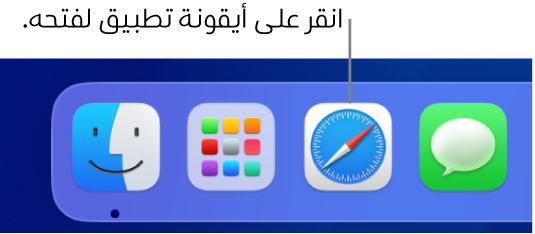
إذا كانت الأيقونة غير موجودة في شريط الأيقونات، فثمة طرق أخرى لفتح التطبيق على Mac:
انقر على
 في شريط الأيقونات، ثم انقر على أيقونة تطبيق. انظر استخدام المنصة لعرض التطبيقات وفتحها.
في شريط الأيقونات، ثم انقر على أيقونة تطبيق. انظر استخدام المنصة لعرض التطبيقات وفتحها.استخدم Siri
 لفتح تطبيق لك. قل شيئًا ما مثل “افتح الحاسبة”. انظر استخدام Siri.
لفتح تطبيق لك. قل شيئًا ما مثل “افتح الحاسبة”. انظر استخدام Siri.انقر على
 في شريط القائمة، أدخل اسم تطبيق في حقل البحث، ثم اضغط على مفتاح ⮑. انظر البحث باستخدام الباحث.
في شريط القائمة، أدخل اسم تطبيق في حقل البحث، ثم اضغط على مفتاح ⮑. انظر البحث باستخدام الباحث.إذا استخدمت أحد التطبيقات مؤخرًا، فاختر قائمة Apple

انقر على
 في شريط الأيقونات، انقر على التطبيقات في الشريط الجانبي لنافذة فايندر، ثم انقر مرتين على التطبيق.
في شريط الأيقونات، انقر على التطبيقات في الشريط الجانبي لنافذة فايندر، ثم انقر مرتين على التطبيق.